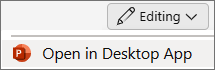-
ضمن علامة التبويب عرض، حدد الشريحة الرئيسية.
-
حدد العنصر النائب لتغييره.
-
لتغيير حجم العنصر النائب، أشر إلى مقبض تغيير الحجم، واسحبه عندما يصبح المؤشر سهما
-
لنقل العنصر النائب، أشر إلى أحد حدوده واسحبه إلى موضع جديد عندما يصبح المؤشر سهما
-
لضبط أحجام الخطوط، مع تحديد العنصر النائب، حدد الصفحة الرئيسية واختر
-
لحفظ التغييرات، حدد إغلاق طريقة العرض الرئيسية في علامة التبويب الشريحة الرئيسية.
لمزيد من التفاصيل، راجع إضافة عنصر نائب أو تحريره أو إزالته على تخطيط شريحة.
-
ضمن علامة التبويب عرض، حدد الشريحة الرئيسية.
-
حدد العنصر النائب لتغييره.
-
لتغيير حجم العنصر النائب، أشر إلى مقبض تغيير الحجم، واسحبه عندما يصبح المؤشر سهما
-
لنقل العنصر النائب، أشر إلى أحد حدوده واسحبه إلى موضع جديد عندما يصبح المؤشر سهما
-
لضبط أحجام الخطوط، مع تحديد العنصر النائب، حدد الصفحة الرئيسية واختر
-
لحفظ التغييرات، حدد إغلاق طريقة العرض الرئيسية في علامة التبويب الشريحة الرئيسية.
تحرير عنصر نائب غير ممكن حاليا في PowerPoint للويب. ومع ذلك، يمكنك تحرير عنصر نائب في تطبيق PowerPoint لسطح المكتب.
-
لفتح تطبيق سطح المكتب، في أعلى الشريط، حدد
أليس لديك تطبيق PowerPoint لسطح المكتب؟ جرب Microsoft 365 أو اشتره.